
추천 튜토리얼: 단어 튜토리얼
PPT 노트의 주요 기능은 연설을 보조하고 슬라이드 내용에 보충 설명을 하는 것입니다. 교사의 강의든 일반적인 연설이든, 주석을 사용하면 슬라이드를 간결하고 명확하게 유지하면서 포괄적인 설명을 제공하고 레이아웃의 일부 텍스트를 노트로 전송할 수 있습니다.
Step 1
PPT 제작 시 간결성을 추구하고, 핵심 정보를 담으면서 단어 수를 최대한 줄입니다. 스피치 중에 모호한 지식이나 전문적인 설명을 잊어버릴까봐 걱정될 수도 있으니 메모해두세요. 큰 역할을 할 수 있습니다.
메모를 추가해야 하는 슬라이드로 전환하세요. 뷰 아래에 메모 상자가 있으며 드래그하여 상자 크기를 조정할 수 있습니다.
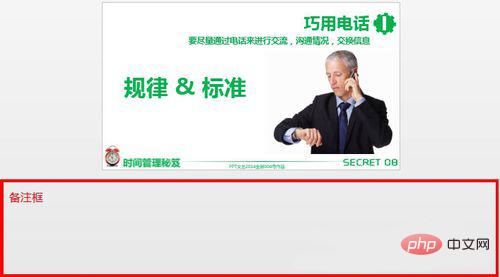
2단계
비고란에 해당 내용을 입력하세요. 일반적으로 다음을 추가할 수 있습니다.
(1) 연설의 모든 사본
(2) 구조 및 순서에 대한 알림 the speech
(3) 슬라이드에 있는 일부 전문적인(기억하기 어려운) 내용에 대한 설명
(4) 물어봐야 할 질문
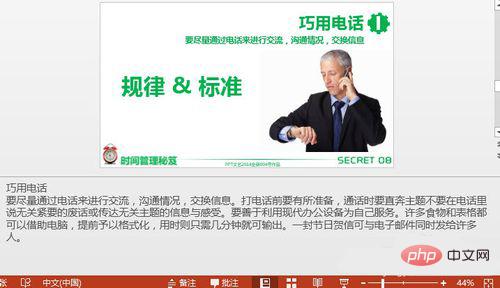
3단계
Remarks 수정 사항을 추가한 후, 슬라이드쇼는 노트를 효과적으로 활용하는 경우입니다. 슬라이드 쇼를 표시합니다.

4단계
마우스 오른쪽 버튼을 클릭하고 "발표자 보기 표시"를 선택하여 발표자 보기로 전환하세요.
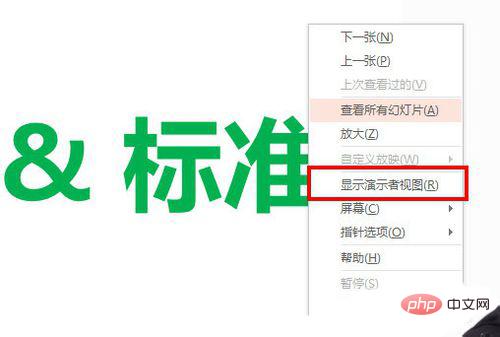
5단계
발표자 보기에서는 설명을 돕기 위해 표시하는 동안 메모를 표시할 수 있습니다.
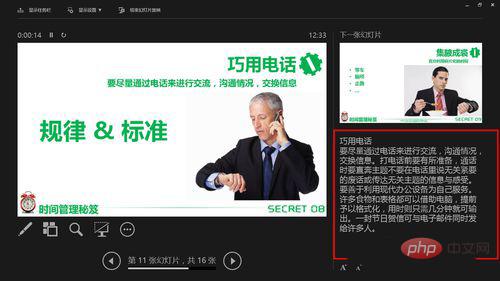
위 내용은 PPT 프로젝션에 메모를 표시하는 방법의 상세 내용입니다. 자세한 내용은 PHP 중국어 웹사이트의 기타 관련 기사를 참조하세요!